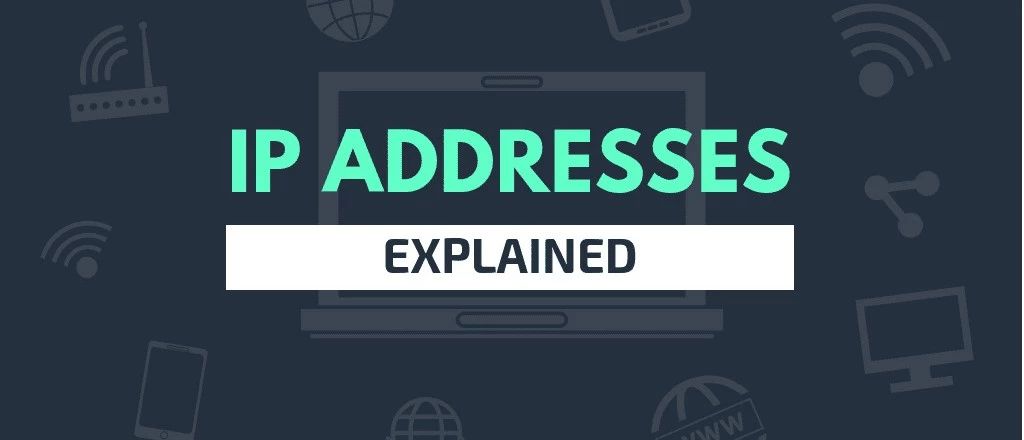个人云服务器家用搭建win虚拟主机搭建
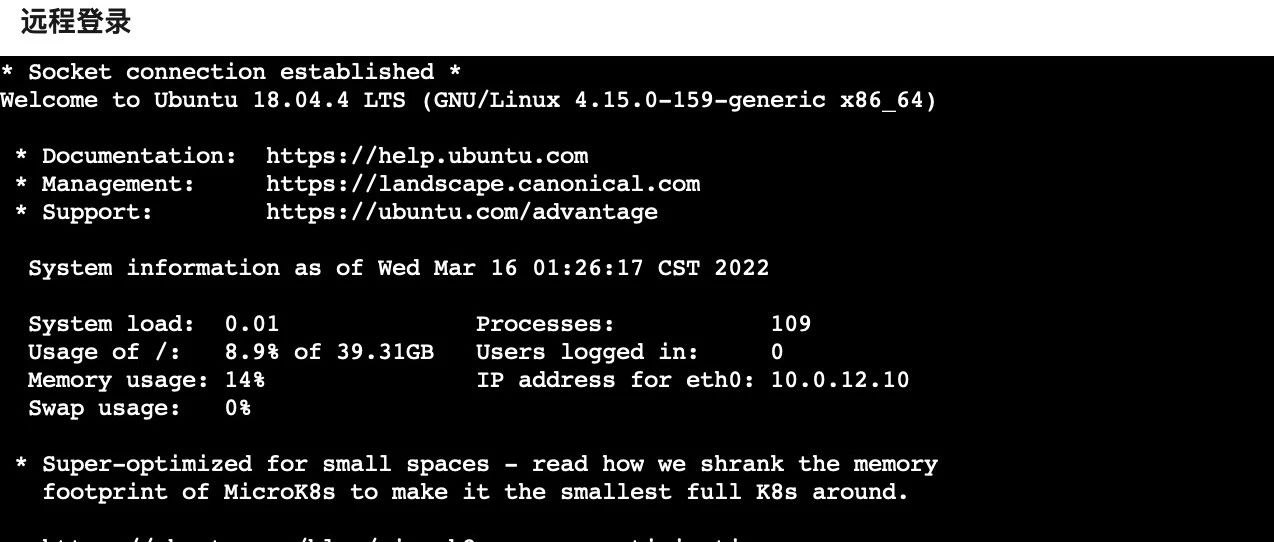
在家里部署服务器是什么感觉?今天我就来告诉你。本期我们将重点探讨如何购买服务器配件。在购买之前,我们需要明确两个关键点需求和价格。首先来谈谈需求。我为什么需要搭建服务器?我搭建服务器的目标是什么?要了解服务器的用途。正如我上面所提到的,根据需求的不同,您可能会有私有云、doctor应用、数据存储、家庭相册、家庭影院等应用。因此,在选购服务器时必须考虑多个因素,包括需求、预算性能、可靠性、扩展性和安全性等。在这里,我将分为两种情况进行分析和讲解。首先是成品服务器,其次是diy服务器。我们先来看成品服务器。明明确你的需求是非常重要的,你需要考虑将要运行的软件以及预期的负载大小。了解这些因素,你可以确定自己所需的配置,例如处理器、内存和存储空间。因此,在购买服务器之前,对自身需求有清晰的认识是至关重要的。价格也是一个需要考虑的因素。不同的服务器配置和品牌有不同的价格,因此,在购买之前最好设定一个预算范围,这样可以更好地控制成本。选择一个可靠的服务器品牌也是购买过程中的关键步骤。例如,戴尔、华为、联想等都是目前市场上广受欢迎且可靠性高的品牌。这些品牌在提供优质产品的同时,也提供了良好的售后服务和技术支持。在选择服务器时,我们需要考虑许多因素。除了上述的技巧外,还需关注空间、操作系统和远程连接等。针对不同的需求和应用场景,服务器的主要目的和需求也应作为重要考量因素,例如网站建设、数据处理、面向iot等。以下是一些推荐准系统的服务器型号戴尔r七三零xd,华为rh二二八八v三,还有华为的rh二二八八hv五。这个配置支持使用英特尔金牌cpu处理器。如果你需要面向云电脑端进行远程办公化,为了提高系统的流畅度,可以选择特斯拉p四显卡。这些服务器型号均可作为参考。适合家里有多余的空间存放出来,可以丢到杂货间,也可以丢到地下室。如果你放到书房或者客厅,等来的是从房间拿衣架出来的那个女人。当然,面向家庭化,这几个成品服务器可能会吃不消电费,一年下来会有些费电,一不小心就成为电网合作伙伴。虽然准系统服务器价格便宜,但电费不便宜,但具体选择还需根据您的实际需求来进行决策。当一台存储服务器已二十四小时,在满载八十瓦的情况下,以家庭电费零点五二元一度电来计算,一天费用一元,电费一个月二十九点九五元,一年电费就是三百六十四点四二元。我们的选购顺序是这样排序的先是机箱、主板、cpu、内存、硬盘,最后是电源。当然,这里你们肯定会有个疑问,为什么你们选购的顺序跟别人的不一样?好的机箱可以为后续的配件选购提供便利。推荐选择las型的机箱,体积小,占用地方不大,便于安装和更换硬盘。家庭用户特别推荐六盘位或八盘位的机箱。主板的选购上,应当选择大厂的主板,翻车的几率较低,如微星、华硕、华晴等品牌都是不错的选择。主板分为单路cpu和双路cpu,如果需求不大,可以选择单路主板,如果日后数据处理需求大,可以选择双路主板。cpu的选购上,为了达到低功耗,可以适当选择低功耗的cpu,设计功耗在三十五瓦到五十瓦之间。特别指出的是,带有t的cpu就是我们常说的低功耗cpu。内存条的选购需要匹配cpu和主板的规格。例如cpu最高支持两千六百六十六的频率,主板最高支持三千二百的频率,那么我们可以购买三千二百频率的内存条。内存频率是可以向下兼容的。目前两种不同频率的型号价格基本上无差异,后续更新换代也可以得到了很大保障。硬盘的选购上,可以选择nvme或者沙塔接口的硬盘。需要注意的是,ssd硬盘的主控和颗粒要选择大厂牌子,以避免因追求省钱而导致的的数据丢失问题。当然,如果预算充足的话,可以选择带有缓存的ssd,考虑到服务器是二十四小时不间断运行的,时间久了可能会出现吊诉的情况。如果有大量存储的需求,可以配置企业级的机械硬盘,并进行read存储。什么是read?全称redundantarrayofindependentdisks,即独立磁盘、勇于阵列,也可简称为磁盘阵列。它是一种将多块独立的物理硬盘按特定方式组合起来,形成一个具有更高存储性能和数据勇于的硬盘组的技术。为了满足大量数据存储和数据安全性的需求,red将多个独立的物理硬盘组合在一起,形成一个大的逻辑盘。这样做不仅能提高数据读写速度,还增强了可靠性、存储能力及容错能力。在各种类的级别中,类的物是一种常见的阵列方式。在这种级别中,数据被条代化,教验数据一组,均匀分布在每个物理词盘上。当某个物理磁盘发生故障时,可以通过同一条带的其他数据块和对应的教验数据来重建损坏的数据。read。
五、充分考虑了存储性能、数据安全性和存储成本等因素。在选购电源时,了解一些关键的参数是必要的。这样当面对电源产品复杂的规格和介绍时,你也能知道应该关注哪些部分。下面我们将介绍几个电源的重要参数,这些参数在购买电源时需要重点关注。电源的功率是选购电源时需要考虑的因素之
一。电源的功率包括额定功率和最大功率。在选择电源时,为了确保系统的稳定运行,电源的额定功率应该大于电脑的总功耗。例如,如果你的电脑的总功耗是五百瓦,那么选择的电源的额定功率应该至少预留百分之三
十,即选择六百瓦的电源更为安全。电源的效率也是购买电源时需要考虑的因素。电源的效率指电源转换率,即输入有功功率与输出功率的比值。在选择电源时,一般推荐选择八零plus铜牌认证以上的电源,这个等级的电源转换效率较高,可以帮助电脑更省电。但需要注意的是,电源的转换效率与电源的品质并非正相关。一般来说,金牌以上的电源质量大部分都比较好。电源对过载、过压等情况的保护能力也是选购电源时需要考虑的因素之
一。这些保护措施可以防止电源损坏或烧毁其他硬件。因此,在选购电源时需要选择那些具有较强保护能力的电源,以保护电脑系统的稳定运行。稳定性是选购电源时需要考虑的关键因素之
一,避免电压波动对电脑造成损害。因此,在选购电源时需要选择输出稳定的电源,以确保电脑的正常运行。以上就是选购diy配件时需要考虑的几个重要参数,如果你有更好的选购方法和意见,欢迎在评论区留言分享。下一期我们会讲如何选购路由器,如果你能一键三连,才会有我如今的动力,下期再见。
很多人都想拥有自己的福气,无奈于购买云福气的费用都很高。今天教大家如何利用家庭宽带加设一个自己的福气。首先要查看你网络的ip地址是否为官网ip。点击上面的ip地址,查看下面网络一项。如果是联通电信,证明是官网ip,如果显示的是成域网,那说明你的ip不是公网ip,需要联系你的宽带运营商,找个理由让他帮你开通公网ip。然后打开这个dynv六这个网站申请一个免费的二级域名,输入二级域名名称,然后填写自己的邮箱,点击购进行注册。注册成功以后,提示需要激活登录自己的邮箱,找到激活邮件,点击激活链接,设置一个登录密码提交。然后使用刚刚的邮箱和密码进行登录。登录成功以后,这个二军名就注册好了。下面需要在你的电脑上部署一个dns杠够的工具,当你的ip变动时,他会将你的ip重新更新,绑定到刚刚注册的二局名上。下载好ddns杠go,减压到c盘,打开文件所在目录,在地址栏输入cmb,打开命令行输入ddns杠go,点exc空格杠s空格inspall。将软件以服务的形式安装到电脑。安装成功以后,使用浏览器打开幺二七点零点零点一冒号九八七
六。打开管理页面,复制dns杠购网站上的视力。返回dns杠购管理页面,选择coby,将刚刚复制的地址粘贴到url中。修改token为dynv六、网站中的值。在下面的doom中填写申请的二级域名,保存后提示ip地址已经更新,使用命令测试域名和ip地址已经绑定成功。接下来还需要在路由器中设置端口转发。我这里使用的是openwrt软路由,选择网络防火墙。端口转发新建规则名称自定义输入外部访问的端口,内网服务器的ip地址以及服务器需要转发的端口保存生效规则。我用宝塔面板做了测试,完全可以正常访问到我的服务器,需要开放什么服务。记得在路由器中添加相应的端口转发规则即可。
低成本如何部署一台小型家用云服务器?年初我在老家部署了一台机器,实现了远程下载、远程影音服务器、实现流畅观影、远程windows等需求,帮我省下一台云熨斗式服务器的费用。所以这期视频来简单分享一下相关方案。我一直有云服务器的需求,像腾讯云的三年主机我就续费过几次,所以年初时就萌生了在老家不属于台机器实现云服务器的功能,这样就不用续费云主机。同时让这台机器呢实现远程影音服务器、远程下载机、远程纳斯等需求。考虑到是放在老家,日常呢是无人维护状态,所以这台云服务器要满足以下需求。这时来电自起,这样如果突然断电,不用担心开机问题,静音、被动散热、节能迷你。这样家里老人看到不会说。一开始就确定使用固态方案,一到两梯的空间满足。机器方面呢,可以选择n五幺零五、n四五零五方案或者其他更高端的小主机,比如n一百、n三零五、n六千方案的小主机。我这里使用一台闲置的三八六五u小主机。固态硬盘方面,使用一块闲置的etc塔固态。考虑到只装一个windows系统和简单资料存储,所以这个容量绰绰有余。内存方面,至少八个g起步,运行会流畅不少。接下来是确定系统底层方案。常见的虚拟机方案有e、x、s、i、p、p、e等。主流方案上手也简单,但我日常的习惯使用群灰,所以我安装了黑群七来当底层系统。通过群灰的虚拟机安装windows系统,虽然三八六五u处理器有点弱,但运行这个windows系统可以满足我基础需求。选择群灰作为底层的一个原因是他可以接入家里的监控,作为nvr使用,也可以玩duck。可以在上面呢部署影音服务器,实现远程光影。加上群灰丰富的套件,如安装迅雷等,实现远程下载,甚至可以把它当远程nars使用。使用网盘套件进行文件同步远程访问。方案方面,因为没有公网app四,所以使用了公网app六加滴滴ns方案实测,可以跑满上行带宽,实现流畅观影。如果是移动宽带用户,记得在官猫后台关闭ip六spi才可以进行ipv六流量入账。在没有ipv六的情况下,配合ts、k、e、d储网实现远程访问。这样我可以随时远程进入这台服务器,进行远程下载和观影维护等操作。windows远程桌面方案,我使用twodesk,非常流畅,满足了对于windows云服务器的需求,不用再续费。腾讯云的主机通过前面操作,这台机器就变身成一台家用云服务器,并且还可以远程观影,远程下载等等。目前呢,稳定运行近半年,后续考虑升级一下硬件性能。喜欢的朋友加个关注,点个赞。
你有没有想过自己搭建一个私人云盘?我们都知道现在的云盘问题很多,第
一,下载限速,除非你开会员,不然完全是归宿。第
二,私密性得不到保障。私密的内容和数据到底会不会泄露,需要打一个问号。个人能不能搭建一个简单好用的云盘来给自己和家人使用?答案是可以的,而且非常简单,八分钟就能搞定。首先我们在阿里云上免费领取一台云服务器,点击右上角,控制他进入云服务器主页,选中这个正在运行中的服务器实力,就可以搭建云盘了。点击这里的远程链接。接下来就要基于开源软件,都可和nicecloud来快速搭建一套云盘服务。使用官方提供的脚本,一键安装都可,在国内的话可以直接输入这条命令,然后他就会自动安装。接下来就是运行nicecloud,使用多克来拉取nescloud镜像。启动到这里,我们的个人云盘就启动成功了。我们通过客户端来访问一下,看看是否可以正常使用。是可以正常使用的,就问你快不快。初次使用记得进行管理员账号配置。这些都是开箱即用的,整体操作还是比较简单的,而且不用花一分钱,既省下了云盘的费用,还省下了租服务器的钱,直接薅羊毛就是香。这个试用周期还有其他二十多款云产品,时间也挺给力的,用就完了。
在家里部署服务器是什么感觉?今天我就来告诉你,你只需要这三样东西,你就可以开始简单的入门了。第一样,进入到互联网的网络宽带。第二样路由器,我这里可不是说的是普通带wifi的那种,那种时隔半个月就会死机一次,无法满足稳定需求。当然这里我们会选择企业及路由器,时隔两年半都不会当机。第三样,电脑啥的都行,只需要能装系统的就行。首先你需要一条宽带,电信、联通、移动三选一即可。接下来就是路由器的选择。服务器的网络要求是稳定,我们可以选择企业级的路由器。如果你不想折腾简单易用,你可以选择tplink路由器。如果你觉得tplink配置过于简单,那么可以选择可以配置命令的路由器,此时技术已经秒杀了百分之八十的人了。这里给大家推荐华为h三c的路由器。为什么要选择这两款路由器呢?这个问题抛到下一期讲。我讲了那么多,你肯定会有个疑惑,为什么不推荐软陆游?那么这个疑问我就抛给大家去帮我解答。在这里我就不过多余的介绍了。折腾的尽头就是成品路由器,需要是一个稳定的网络来使用。第三样东西,那就是电脑。如果你有多余的电脑,也可以把它当成一台服务器来使用。如果你没有闲置的,可以购买一些配件进行组装,也可以购买成品的服务器。服务器的第一需求就是稳定,不会出现三天打鱼两天晒网情况。diy服务器可以按需求进行组装。这一期我就大概简单过一下,下一期我会详细的讲解路由器和服务器的选购,教你如何去选购配件,合情合理的把钱花的舒舒服服。如果你能一键三连,才会有我如今的动力。下期再见。
不用远程软件,怎么随时控制家里或者公司的电脑呢?其实啊,很简单啊,只要一台云主机,搭建自己的内网穿透服务器即可,比较高啊,用三分钟教会你。那首先我们需要一台云主机,其实很便宜啊。比如惊动云行的老板冲刺激活动,两盒四机的爆款云主机,零点七五折,一年才一百三十五啊。大家可以点评论区的链接去看一下。进来之后,我们选择云主机两盒四季的,或者一盒一季的,这个也行,一年才四十八两顿饭钱啊,相比其他云场上确实非常实惠啊。然后配置云主机,如果你的业务对云主机的稳定性要求很高啊,精通于免费提供高可用组功能,在创建云主机,以免选择。在高可用组的创建。先选择云主机的所在区域,然后为业务创建一个高可用组,设置好组名,关联预售好的实力配置模板保存,再返回刷新。选择刚在创建的高考用组啊,就能快速的完成系统竞相、硬件储存、网络等多种配置。如果你的业务需求不止一个,可以根据不同的业务提前创建不同的高可用组和实力模板。下一次创建时啊,只需要选择好可用组,就能一键完成部署,大大的提高效率。然后假如数量这里我创建三台,那么这三台运主机啊,会被分散在多个相互隔离的物理资源上,哪怕其中一台所在的底层硬件或软件出现故障后啊,也不会影响其他运主机上业务的正常运作啊,有效保证业务的稳定性和高可用性。网传就自己用的话,就选择自定义创建一台云主机即可啊。选择一个区域系统镜像,这里呢,我选择无伴度十八点零
四。硬件配置和储存大小也自己选。cpu都是四代自强或铂金自强啊,系统稳定性应该不错。网络配置方面,如果你在远程的网速要求的话,可以使用流量计费啊,egb不到一元。安全组设置啊,相当于防火墙,新手的话可以先设置为默认开放所有端口啊,后期呢,再根据需求调整。最后设置一下登录信息即可。下边的自动接线功能也非常实用,可以设置每小时每天每周自动备份一盘数据。高考用助力也有这个功能,能有效提高服务器的容灾性,最大限度的保障服务稳定。云阻击创建完成。我们进入控制台,找到我们的云阻击,他已经不时完成。在运行中,我们选择远程连接按钮,就能远程自己的云阻击。使用默认的用户名rot和之前设置的密码登录啊。登录后开始安装内网穿透应用。第一步下载内网穿透应用来发ps,输入wgat空格,输入这个地址,回车等待下载完成。完成后继续输入ta啊空格岗位xzf空格下载的文件名称啊,上边有全名。然后回车进行解压。解压完成可以运行aos查看当前目录的文件,蓝色的是文件加,红色的是文件。第二步配置aps,输入cd空格文件加的名称,回车进入解压目录,继续输入vim空格fps,点nia回车开始编辑配置文件。按键盘方向键可以移动光标位置,按i键开始编辑。第一行是fps的绑定端口,默认期间可以自定义。我保持默认这个端口。要记住回车立体一行输入这七行配置,所以短号的前后都有空格。第二行是控制台访问端口,可以自定义,我设置为七零零
一。第三行是控制台用户名,可以自定义。第四行是控制台密码,可以自定义。第五行是sdp监听端口,这一整行可以去掉,不用写的。第六七八行是开启头盔认证,就是密码验证的意思。最后一行头啃,这个就是密码,我设置为一二三四五六啊。你可以设置。复杂一点,要记住。编辑完之后按一二三键输入冒号wq,回车保存退出。第三步开启frps内网穿透服务输入,点左斜杠frps空格杠c空格,点左斜杠frps,点nia回车运行。然后看提示的最后一场,essful表示开启成功。这次服务端配置完成。关掉云主界的远程窗口,在控制台中,我们需要记一下我们云主界的功能ip地址啊。之后呢,会经常使用。然后我们到需要被远程或者使用内网穿透的电脑上进行连接。我这里啊,以windows系统为例,下载windows版的fps软件进行解压。然后进入frps文件,加双击,打开frpc,点any文件进行编辑。第二行幺二七点零点零点
一,这里替换成云主机的公网ip地址。第三行cupro的这里呢,和之前设置的fps绑定端口一致,默认七千。然后另提一行,输入这三行配置,将头啃等号后面改成你之前设置的密码。然后呢是括号ssss这一部分。ssss。这里啊,可以自定义名称太普等于。这里呢是协议类型。我这里呢是选择控制就默认tcp。根据情况也可以使用udpstpp等logoip本地ip默认了。幺二七零零零一就可以logopod本地端口。温州时的默认远程端口呢是三三八九啊。如果你没有修改过的话就填三三八九远程端口啊。这里呢,可以自定义就是本地的三三八九端口。应受到哪一个公网的ip端口上,我就用默认六千演示啊。这个端口大家也要记住。编辑完成保存关闭文件。在fps末路的地址栏输入cmd回车,继续输入fpc点ex空格杠c空格fpc点ny回收运行提示cxs表示连接成功。此时呢,我们就可以用公文ip通过手机或电脑来远程控制刚刚设置好的这台windows电脑了。先用另外一台电脑演示一下文件好运行。输入mstsa回车,在计算机名输入我们的云主机公文ip地址加刚刚设置的远程端口是六千的一个。然后点击连接,输入被远程电脑的用户名和登录密码,就可以连接成功进行远程操控了。用手机远程温度系统也是一样,我们需要一个阿迪克列特,点击加号,添加pc。然后呢,输入云主机的公网ip,加远程端口,点右上角保存在主界面,点击刚才添加的远程pc,同样输入系统的用户名和密码,就能连接成功。注意啊,这个用户名被远程电脑的用户名和密码不是iphoneps中我们设置的,我们可以将iphoneps下载了多台电脑,同时连接云主机,也能在一台电脑上同时启动多个iphs。只要注意远程端口啊,这里是不能重复的。在浏览器输入公文ip加控制台,可以访问ifp控制台,查看资源的使用情况。不管是内网穿透还是其他的云业务啊,稳定性都是最重要的。惊动于经过这么多年的六幺八双十一啊,甚至是春晚的亿万及流量考验,稳定性还是值得信赖的啊。如果你有相关的需求,可以趁着现在老板冲世界的活动,先去免费使用体验一下。
搭建家庭私有云,所有家庭成员所有的电视、平板、手机,同时畅享四配流畅语音。要买nas吗?一台专业nasteb供不得上千起,普通人还不太好上手。现在一台几百元的带usb接口的路由器也能满足这个需求了。简单的家庭私有云搭建,只要将硬盘连接路由器,在路由器管理界面,网络存储功能打开桑把协议设置用户管理,就能实现共享电视播放。路由器管理页面打开dna协议,在电视机连接路由器网络访问硬盘影音库,就可以播放电影。电脑播放快捷键win加r,输入访问路径就能播放了。手机播放打开路由器app,点击网络存储,打开文件夹,点击要播放的视频,女生也能轻松上手。关注gli,带你玩转路由器。
想要将旧电脑用作家庭云盘服务器,首先要做的就是装系统。根据综合比较,我们选择对硬件要求较低的winto系统。第一步制作启动u盘。百度搜索winto,进入官网下载winto系统,然后下载如普斯工具,将u盘插入电脑usb接口,打开入复式工具设备,选择当插入的设备镜像,选择点击开始等待启动u盘制作完成。完成后启动,由盘点制作完成。关注我,下期教。
教你如何两步制作家庭私有云。如果有闲置多余的机械硬盘,可以买一个硬盘盒,接到带usb接口的光猫或者路由器上,就能成为一个简单的家庭云服务器了。
今天选择的这个母鸡啊,就是我承诺给你们的三千块钱的啊,一会咱们就开始干活。咱们这一期已经进入到了这个实战环节。呃,今天呢咱们就是我先给你科普一下虚拟化产品有几种,这个我现在能提就是常用的啊,有这个面向企业级的siterace这个公司出品的这个,呃,voicepace这个版本,然后还有这个vm公司出品的esxi这个版本,这两个都是面向企业级的。然后第一个呢,他的原名是叉艺文,嗯,只是只是后来被这个四节工资收购了。然后这个这两个是不进行展开的,因为他是面向企业级的。然后可能屏幕前的你就是比如说能有限,咱们先从入门级的先先玩起。呃,今天主要展开的就是vim公司的这个voxtaisian这个版本,就是目前来说比较新一点的十五点零,十六点零,就是我们随便找一个装装一下,然后还有一个就是这个windowscivo系统里面集成的happyv这个程序。那么咱们就开始看怎么操作,怎么给虚拟机里面搭建这系统,把这把这套流程走一下。我们先来演示这个vm的这个voxstation这个版本,嗯,怎么安装。然后这个系统的这个镜像包我已经下载好了,然后咱们开始装。第一步选择这个程序,然后你就打开它,然后下一步,同意下一步,这就是一路。下一步其实很简单的,这个你安装完了以后呢你你可以输入你的许可密室,你也可以不输,然后我们现在就直接完成就行了。我们现在试用,试用三十天,这个密室你是自己自己可以随意找到的。这个我因为是演示,我没必要去输入这个东西。这个主要还是版权问题啊,我们现在就是学习研究,我们继续完成好了,这个现在就是他的vimboxstation的一个界面。然后我们现在就是创建一个虚拟机,新建文件,新建虚拟机,然后典型这里其实你可以自定义的,你看这个,根据这个你的需求啊,你可以选我们就是默认典型程序的安装光盘的i。对,我在桌面上已经下载好了,我直接选择上,然后下一步我配置一下我的硬盘的大小好了,这个虚拟机已经创建完了。然后我默认创建的这个配置啊,是比较低的,然后你们也可以根据自己的需求去更改的。好了,现在这个系统已经安装完了。嗯,这个是不是很简单呢?至于说你装完系统,你想装什么东西啊,或者怎么操作,这都是你自己这个后边这个呃更实用的东西。然后咱们这个系统装完以后,咱们先关机,如果你对这个刚才你创建的配置不满意呢,然后咱们可以把这个配置更改一下。比如说内存呢,cpu合数啊,这是我们目前默认创建的,它是内存是两g,处理器是两盒,那我们我们可以改成四盒四g,或者是八盒八g都可以。比如说我们在这更改,我们改好了以后,我们可以再启动一下。现在比如说我们已经这个测试好我们的这个第一个母鸡了,然后这个时候我们可以把这个续集复制我们右键温室的这个系统,然后管理克隆,然后下一步,然后我们选择这个虚拟中当前的状态,然后下一步。这个第一个这个方式是比较省空间的,但是如果你的母鸡坏了,所有的一以母鸡为主的这个所有创建的系统它都启动不起来,所以说这个对这个母鸡的这个系统很关键。这第二个呢,就是一比一的原样复制一个,那它跟这个母系统的这个是没有任何关系的,我们现在就选择这个,我们随便改个名字,然后我想让他出现的路径,现在两个这个系统也都已经启动起来了,他分别在做着不同的事情啊。这这就是我们直接看到的效果。其实这样一个机器的话就是特别适合你的自己的,就是说学习啊,或者怎么样的。呃,师傅领进门,修行靠个人。下面这个关于vm的这个东西我们就暂时关闭掉了,因为我们本节也不会退,对这个东西进行的特别深入的展开。然后我们把这个东西关掉了以后呢,我们看一下这个海草莓的这个环境是怎么搭建的。我们现在看这个在温室的系统环境下怎么开启海外媒。我们打开这个系统控制面板程序和功能,我们找到启用或关闭windows功能。在这个里面我们把海宝贝的这个勾选上,然后我们点确定,然后我们现在充起电脑。现在经过多次重启后,这个happy的环境我们已经装上了。然后我们现在在这个开始菜单下打开这个管理工具,然后我们点开我们的happy的管理器,我们现在点右键行键寻引机,下一步取引机,随便起个名字,我这,我这边就不起了。然后这个居居于这个位置,你也可以更改。我们现在就全部默认,然后也默认内存,我给他四零九六网卡,我要连接一下默认的硬盘一百二十七g。安装操作系统的这个大so文件。这还是我们之前下好的那一个,经过这个一系列的配置啊,这个现在已经配置好了。我们第一步我们可以先选择这个配置,然后先看一下他过任创建的时候,他是一盒cpu,然后我们现在把它调一下,我们加到四盒,其他的不变。然后我们启动系统,我们双击这个东西就可以打开这个管理界面。好了,这现在又进到这个奔驰的安装界面了,我们依然是根据提示下一步下一步就装完了。所以说这个过程我们就忽略了。通过以上的视频,这个一一个很浅的。这个虚拟化的这个教程已经出炉了。首先这两个虚拟化的产品是不可以公用的,你要么运行vm,要么运行这个开发为两两者是不可不可同时存在的。师傅领进门,修行靠个人。那如果你对这个东西有兴趣,你接下来应该去深入的去研究这个东西,去自学。呃,同时呢,我们下一期把盒子怎么和这个虚拟化产品接到一起来,来做一个教程。再见。
大家好,我是王改世界,分享工作中的小技巧,让你少走弯路。今天我要讲的是带usb的路由器和一个优盘去搭建,优盘的远程访问,组成最基础的网络,那是云。那么这样有什么好处呢?就是价钱便宜,然后又省电。大家一起来看一下。硬件需要一个带usb口的主路由器,这个路由器呢,通过拨号上网的,然后优盘插到这个usb口,这样的话就可以了。然后再对路由器进行设置。现在看一下这个功率啊,大概六瓦的样子,还是蛮省电的。现在教大家怎么样去配置啊。我们首先打打开路由器的管理界面,然后找到usb应用程序,这里有两个服务,一个snb服务和ftp服务,两个都打开。然后他们的访问权限呢?设置账号允许,账号允许啊,然后应用。然后再找到这个磁盘向导,我们前往设置,这里的话,ftp服务区我们需要账号才能访问,这个是默认账号。那我们现在下一步,这里我跳过ddns设置啊,下一步,然后再保存。然后他提示说通过互联网访问ftb地址的话,就是这个地址,内部访问呢,就是这个地址了啊。我们还要对账号进行权限设置,打开usb应用程序,找到ftp共享,对奥特曼账号进行文件夹的权限设置。我们找到收付的文件夹,进行可读写的一个权限应用。好这个打开我的电脑,输入ftp冒号杠杠幺九二点幺六八点二点幺,输入账号和密码登录,打开第一个文件夹,找到收货车文件夹。那么我们现在要进行文件的上传,复制粘贴,我们看一下他的一个速度,速度大概是十五到二十兆左右,这个速度就是优盘的写的速度还是可以的。其实还可以通过另外一种方式访问。开始运行。输入杠杠幺九二点幺,六八点二点幺,这样子也可以访问的。输入账号和密码,这样子也可以访问。那么一般来说局域网的话,还是建议用这种方式访问比较方便。好了,我们现在上传完了,我们现在进行下载测试,到桌面啊,看一下下载速度很快,大概是八十多兆每秒,很快就下载好了啊。这个优盘的速度还是很快的,因为我家里是千兆网络。那么最后要说起外网访问了。外网访问的话,首先你这个路由器需要有公网ip啊,我这个就是公网ip。这个路由器呢是拨号上网的,重新拨号以后,因为ip会变动,所以说需要设置一个动态页面解析,在外部网络找到动态移民解析,这个就是域名,他和我路由器的ip他是绑定的,当我ip变动以后,这个域名是不变的。所以说我可以用这个域名进行访问复制,然后打开计算机ftp,猫哈杠杠。然后这个域名就可以远程外部反光了。速度挨得慢挨得慢。那这家店呢,我当前是在本地的,所以说不能测试,我就用手机去测试一下。手机测试的话,我这边防火墙还要开一个允许外网访问app的服务,我要把它打开。然后呢是二十一引用一下。好了,待会进行手机的一个演示啊。我现在把无线关掉,用四g流量上网模拟,我在外面,然后打开ftp管理软件连接。这边我给大家看一下参数。主机名就是我的一名干扣四二幺。下面用户密码就是艾特曼,艾特曼保存。然后我们打开,打开第一个文件夹,打开搜狐的文件夹,我们下载试一下。速度的话是根据你们家宽带的一个上传速度来的哦,我家宽带是上传三十兆,所以说现在能达到二点八兆每秒,这个速度是可以的。好了,本期的分享就到这里结束了,谢谢大家的观看,再见。
在家里部署pcdn服务器是什么感觉?今天我就来告诉你。你只需要这三样东西,你就可以开始简单的入门了。第一样,进入到互联网的网络宽带。第二样,交换机。如果你有多条代宽可以汇聚起来,建议使用企业及时隔两年,但都不会荡机。第三样,电脑服务器啥的都行,只需要能装系统的就行。首先你需要一条宽带,电信、联通、移动三选一即可。接下来就是选择交换机,复杂点的华为锐捷划
三。如果感觉太复杂,你可以选择typeinq油器。如果你觉得他还不应配置过于简单,那么可以选择可以配置命令的路由器,此时技术已经秒杀百分之八十的人了。如果你有多余的电脑,也可以把它当成一台服务器来使用。如果你没有闲置的,可以购买一些配件进行组装,也可以购买成品的服务器。服务器的第一需求就是稳定,不会出现三天打鱼两天晒网情况。diy服务器可以按需求进行组装。这一期我就大概简单过一下,下一期我会详细的讲解路由器和服务器的选购,教你如何去选购配件,合情合理的把钱花的舒舒服服。如果你能一键三连彩绘,有我如今的动力,下期再见。
昨天有网友让我做一个摘了份安装的教程,因为摘了份本身就是开园免费的,而且也比较好用,实际上在安装上也没有什么难度。我今天用两分钟左右的时间教会你安装。看前记得点一下右上角的小红心。我们首先到第三方园里去找到摘了芬的服务器的套件,当然你也可以安装刀客版的。二的区别主要是刀壳版安装比较灵魂,而且版本比较新,套件版版本比较落后,但是比较稳定。安装以后,我们点击打开端口号,没有经过更改,就是纳斯的ip,加上八零九
六,我们简单设置一下,设置成中文,再随手注册一个用户名和密码。点击下一步需要添加我们的媒体库。这个媒体库非常好理解,就是我们要把电影电视、动麦以及记录片呢,分门别类,最好是提前设置好四个到五个分类的文件夹,在下载的时候也是按照文件夹的顺序进行下载,方便我们再摘了分里边进行管理。在设置上呢,就参考我这个视频的设置。这要说明一下,如果你的刮销没设置好,实时监控和原数据下载器这一块先不要勾选,因为你勾选了还没有设置的情况下,在我们后期设置数据库的时候,一部分的电影就会刷新不出来或者是卡住。那么解决的方式呢?就是更改后斯特,也就是强势解析,可以在群会上设置,也可以在你的路由器上进行设置。或者有一个更简单的办法,就是像我一样下载一个第三方圆的wedosestation的刮销补丁,他是给wedosstation用的,但是同样对摘了也是管用的。我们设置好以后再进行登录,各个模块的文件夹里的视频文件呢,都会接二连三的被扫描出来。这需要一个过程,只需要耐心等待就可以了。如果你有几百上千部的电影,那么扫描速度会非常慢。大家可以看到,我这里面的大部分的海报都都挂销出来了,但有部分挂销不了的,我们可以手动,比如阿甘正传挂销不出来,我们点击一下识别,就可以识别出他的海报。点击一下确定,再刷新一下就可以正常显示了。当然我今天说的这个教程呢,是非常初步的教程,比较适合新手,大家入门以后可以看更多大神的更多玩法。好视频就到这里,我是老卡完结撒欢。
刚拿到这个版本啊。这个还是比较老的。嗯,相当于也是。对啊,我就试验一下。我说对对对,试验一下,玩一下,然后到后面再说。嗯,就自己玩一下,或者自己体验一下吧。好吧,朋友相互玩一下就可以啊。对,我先体验一下。就是说到时候如果说有合适的话就是数据库做配置器。这是智能修改器啊。那你还没有服务器。一般的话你可以在这个腾讯云领一个免费的。因为今天太晚了啊,可能我们被领光了。比如说你没领到。那你就租一个吧。租一个最便宜的就行了。嗯,你的界面怎么这么样子。直接出一个产品里面做一个简单点的服务器,这个没有太多影响。好吧,这个是服务器,大家都没问题。然后选那个选那个。自定义吧,从零开始windows。然后这个二零一二中文版都能行。四十五块钱一个月。地址随便选的啊。一直随便选是吧。对对,自己玩一下的可以。够了啊。一个月你自己玩一下。这个也只能用于自己玩。好吧。你别用不到别地方去啊。没有没有别的意思。哦。那个支付一下吧,十五块钱一个月。行腾讯行行行。呃,你早点的话是可以领免费的,因为你这个九点多十点了,他可能那个那个了。就是如果其他人看到这个,你就不要自己去那个对不对。就不用自己去租了啊,直接领一个同学免费的。在在在在哪里。在这里。在这个免费的地方啊。直接在首页首页里面在这里免费试用,然后选这个个人体验啊。这一排都可以免费使用啊。七天一个月。这一个月。嗯那但是今天太晚没事今天太晚的话你就没事没事这四十五块钱又没事。嗯嗯那就自己玩一下呗对不对。对呀就自己玩一下。嗯就你。你要不懂的就问了。好吧我只是把这个这个录屏这个视频把你教你弄好一下。从零开始嘛对不对啊。就到这个。呃要不你就领免费的要不你就租一个。这个四十五块钱一个月的也是最便宜的。好像也可以。这个这里也可以领一下。活动里面。好吧最新活动。这可以。如果你啊这里。哎呀可以按年的。按年按年也比较实惠。这里就是啊。这也是没有了。三十块钱三个月。哦。这是没有了啊。上午应该有啊。这个好可以。就是你下次的话就是可以上午来啊。行啊或者晚上也有。就是他最近没有了。其实也是最近服务区越来越贵的啊这些人还是比较便宜。就你做完之后呢。你点这里。呃这个不是给腾讯打广告啊哈哈。密码你没有设置啊。我们重置个密码。你自己设置吧。你不要告诉我了。你自己设就行了。还有数字字母加特殊符号。你这样剪太简单了。不行啊。真你要输入字母加特殊符号三项反正你自己设置了别人看不到。嗯还有一个。好了好了。特殊号打了呀。没有不行。你不红色的吗。还是不行吗。数字字符字母加特殊符号三项至少包括三项。就是a数字特字符号。是这一圈要大写的吗。不用大写吧。随便你反正分大小写你自己记住就行了。还是不行啊。你看到没有字母。数字特舒服。符号。对啊,特殊号也打了呀。没有字母吧。有啊,都有啊。不对呀,你是红色的还是要。应该要大写开头。随便你吧,反正你那个不是。那是数字字母加特殊符号三项。哦,不对呀。我操,这个怎么设置不了。那我帮你设置一个。好吧,回头告诉你。是账号密码啊。啊。嗯,设置成功了他就这里重启之后会把那个。呃设置完就是会统会你的密码。就是刚才我这里设置的,回头你自己再重新设置过后的。我发你发你就行了。嗯,你电脑搜索栏在这里吧。然后你自己电自电脑自带的原厂。原厂工具可以登录远程桌面啊。然后这个密ip就是刚才就是做服务器的ip啊。就这里就这个啊。就是刚才做的服务器会见面输入ip连接输入账号密码。账号的话就在这里。就这个啊。密码就是我刚才给你设置的,然后连接上去。现在是连接上服务器了。连接上了之后呢?这里还要设置一下服务器。那这个服务器到底具体是干什么的。就是你得连接上去在上面运行的呀。然后这里可以看一下啊。啊还有这个防火墙。因为腾讯云的。这是腾讯云自由的规则啊。就是服务器他是给你讲了防护的,就是不让端口没开的,我们开一下,然后服务器端口就就就全开了。然后他现在是没有底盘。我给你加个底盘。好吧,这是一盘勾。其实你不加地盘也可以。就是说就麻烦一点,然后我英文一般都喜欢弄个地盘用语舒服一点啊。就你自己压缩一下就可以了。就是把底盘要分一部分做c盘的。随便分一点啊,没必要太多。当然你要是足够大,你就多分一点。然后把这个曾经的底盘的那个改掉,留出底盘的那个位置来。然后把这个改成d盘。就是加压缩出来的。然后把这些工具弄上去啊。你在工具里面好像还少了一项。没有就就用伏击自带的吧。那就复制用福气。真的就没那么简,没那么容易啊。嗯,然后把这个版本夹出来啊。嗯,水库我们启动看一下路径对不对。这是十一盘路径的。呵,这个是要放十一盘的。但我这里。嗯,改错地方来了。改下路径。就这路径啊。来改一下,如果你不改,就放c盘启动就可以了。改正你当前这个路径。嗯,就这样。改两个,一个是tst,一个是imi,就是一个是这种imi的本本,还有一个是一种tst本本。然后这边的话可以改成幺,七点零点零点幺,也可以改成你服务器的ip八点幺,七点二十五点二十
八。名称就叫这个也可以啊。然后新金数据库。我都好久没有用这个玩意了。你这个视频都好久以前的视频啊。你在我们录的?你说在网吧录的对不对。对,因为现在都不用这个东西了。不是不用啊,就我们就用别的简单点的吧。就是把改一下数据库。但是我还是很印象很深刻,因为用了这东西用了很久啊。之前基本上自己手把手操作忘忘不了。dv这里啊,到dv这里。这版本里面如果有其他的广告,你就不要当没看到,因为这个版本也是随便找的一个。之前一个复古的。然后数据库键呢?启动谁?哎,刚才已经启动过了。在下面其中两次就是他写字重复了。这是数据库啊,就这个数据名称。就刚才我们建的数据库对不对。名称是一样的。嗯,就这个服务器没错吧。就这个,然后就启动吧。嗯啊,时间没改。不行。时间没改。你看那个视频里面有这一部对吧。哼哼。我也是太久没改啊。对啊,我就学太久,没有弄这么老的视频,一步一步学的。还有这个回事,我看你电脑上自己电脑上启动成功了,所以的话这个也没什么,应该你都操作过了。对的,自己电脑上是启动成功了,但是那个那个那个那个登录器搞不出来。登录器。这个版本登录器还是很简单的。用的。都是都启用成功了啊。启用成功的话就做东西。做东西要做列表。列表我还是发个工具给你吧。用这个啊。用这个服务器自带。自带的吧。好难弄。列列表还是做不来。做不来列表啊。用这服务器自带的。服务器上可以开通一下。yeah。开通一下这个功能点。哎呀,我都不记得了。脚是否在里面吗。啊,这个够了啊。ftp的也可以用这个。我以前还用的,只能搞ftp的,他现在都快忘了。等他安装一下。太旧了。如果不安装这个的话就用别的工具。就是去开通一个网站服务功能。on。咦,怎么又断了。什么断了?是不是又断了什么断了?那个那个控制没断呢。我说控制是不是断了。没有吧。没有。哦。我以为断了。没。but。哼哼。好像是断了。那你接一下吧。能收到吗。那安装成功了啊。安装成功的话就在这个。你是不是电脑上键盘没有弹起来呀。这是一盘音谱的。没有啊。wrut。这里开通了那个网络互动的。删掉新建列表。这里有模板service。取这么一点点。呃,七千ns。这个七千就是这个七千。对,这第二步啊。这是七千。嗯,列表格式可以改一下。哎。这没填ip吗。哼。我填这个幺二
七。填这个电梯啊。耶。不是这个ip吗?是电脑上面那个ip吗。肯定的,肯定你不会记得ip啊。哦,斜杠一二三点。tst。嗯,这个东西全都是这样是不是。这是列表吧。这个链子。这个t值列表。原来要有福气。天呐。这这。这边有时间服务器。那肯定没师傅教。真的不会。这个玩意找不到。这样是简单的给你弄一下。嗯啊,这两个要换一下。你这里放到这里面也行。就是你这里面放到这里面也行。随便,反正就这两个相同。登录器的这两个和你这个里面的这两个都一样的。登录器免费的配置器。就是不要用于其他途径。自己去单机或者体验一下嘛。留着一两个朋友没事在登录名称。这是登录密码。登录密码就刚才换的那个。就这个玩意的,然后一致用这个或者用这个都行,要不然他就不开门了。如果你是云七电脑,那么现在就可以了。但是你如果你一般都不是云七吗?现在很多人都win十电脑了,win十的话就要还要设置一下。我这个是win十一的win十以上吧。哼哼哼。win十一的话就跟你讲,win十跟win十一是一样的应该。win十一可能还那个一点吧,反正小朋友。呃,新年轻人可能好用一点。我们的话。哎。要什么这种结了。win十应该最好。最好用吗?win七最好用,自己安装一个操作软件就可以。win十是自己操作软件不让你安装,有些软件都不让你安装。感觉这也登录了啊,没成功对不对。那你现在应该win十不兼容啊。等一下先前期注册还是可以,回头再给你解决一下那个兼容问题啊。现在注册好了对不对。开始刷屏。你看这应该生成了那个破解方式嘞。送到哪去了哦。还没送。送进去吗?什么东西啊。他应该生成一块的方式。你这里在上面在上面。哦哦哦哦哦,不好意思,这上面我这个录屏没看到你的全方位啊。这样子太大了是吧。在这里右键属性兼容,勾选零八零八零七都可以了。哦,应该在应用吧。这首先这里个因为你这名词不兼容,然后他还是不是特别兼容。就是他这里要盲敲啊。盲敲就是你数字账号密码是不是要盲敲啊,因为他不显示数字。打数字数字也可以。嗯,可以这样的。允许允许以下的。你就是这样发东西给他就行了啊。晕石的话你要让他兼容一下啊。就是比较复古的,自己玩的可以体验一下的啊。也好了,看一下你有没有进来啊。我去上啊。是不是就你这个人。然后一二三这等级改成九十
九。这是金币,然后游戏币,游戏币这种这些都有的。嗯。哎。小退吗?嗯,不需要小退。嗯,不需要。下载好了,然后就这么多吧。这个这个还是比较简单的。我感觉这个版本比较老。这个还是比较简单的。对,适合自己自己玩,自己体验一下吧。只能说啊行,辛苦。
观众朋友好,我是amts网络联盟的一百。然后本期将带给大家一个将自己家用ip改为服务器ip,然后能实现全网访问你的家用服务器这样的一个效果。然后咱们现在在开始吧。首先是嗯,我这边通过那个粉丝的一个嗯电脑连接到他那边去。然后给大家做一个演示啊。首先呢,我这边已经通过远程。首先我现在已经通过远程连接到我们这个粉丝的电脑了。然后呢,现在教程也整理到这里。首先咱们看第一步是通过这个路由器啊,进入这个ip啊,ip是一九二零一六一九二一六八点一点
一。然后这边的话呃,有一步是需要输入这个路由器账号密码的,你们自己输自己的账号密码,因为我用的是谷歌浏览器,他这边是自动保存账号密码的。然后呢,我们需要找到啊端口,端口认字早要找到这个端口设置的选项,在网络设置里面啊,一般是网络设置里面有个端口映射啊端口映射端端口映射啊端口映射啊这样子。然后呢,将我先把这里删除一下,给大家重新操作一番啊。然后这边点这个添加添加,然后输入我们的内网的地址。我们内网地址在哪里看呢?在这右下角这个地方,嗯,可以查看自己的这个内网地址。嗯,点击网络。然后这里就会有一个ip地址,是点幺点
五。然后还有另外种方式,也可以通过这样的一个方式去查找到自己的本机的ip地址,那么我的本机ip地址是幺六八点幺点五零。所以说我们将这里填进去幺九二点一六八点一点五零啊。然后这里内网的端口呢,大家可如果要全开的话,就是一杠六五五五三五这样子开。那么还有另外种方式呢?就基于你们这个路由器的状况吗?像我这边他的格式是一个杠,然后这样的格式,但有的人他们的路由器不一样,可能是这样子的,一杠六五五三
五,英文的杠啊,然后这样子你看他就会提示错误,因为我这个是不支持那个格式的。所以说大家在设置这一步的时候呢,一定要注意好自己的路由器他是支持什么样的格式。所以说我们这边默认就是一杠六五五三
五。然后这边可以选择tcb啊,或者是这个udp也可以,可以两个加加在一起,然后呢,嗯,其实一般服务器他都是tcp的。接下来我们这边是选择映射映射的类型,这里我们可以选这个外网ip,然后外网ip怎么去看这里百度一下,我们可以搜一下我们的ip,这样子去添加啊ip,我们查询到我们的ip是这个幺七五点二零八这一个ip,然后这样子。然后呃,外网的端口呢,也可以也是一样,跟前面一样六五五三五啊。备注你就要备注成自己的服务器用的呀,是吧服务器用是吧,游戏服务器用。然后设置完之后呢,我们就让这个保存一下,那么保存完之后呢,咱们就可以呢自己去访问一下啊。就是说啊,弄完之后呢,咱们在架设自己这个游戏端的时候啊,然后打个比方啊,嗯,像这个不有不是有很多那个教程吗?教程吗?教程在就是有很多很多游戏的一个教程啊,就是这,比如说我这边举个例子啊,嗯,找一下,比如说我拿这个斗罗大陆来看的话啊,这边有个教,有个教程的一个效果呢,就是说嗯,将这个替换成自己服务器ip,这个时候呢,咱们如果把自己家用的电脑设成服务器ip之后呢,预设完之后呢,可以将这个修改成自己服务器ip,就可以达到啊一个效果了。那么嗯,大概就是这样,本期的这个教程视频就到此结束了。嗯,如果大家感兴趣的话,可以加入我们的这个nts网络联盟,然后有任何问题需求的话,可以在我们的评论区啊提问,或者是加入我们的这个组织里面来啊。这样子好,谢谢大家。然后希望大家能给阿婆主投币,关注转发一件三年球球了啊。然后我们下期视频见,拜拜。
有人说装了一台黑裙维纳斯,就是看看电影或者是存存照片,这功能也太少了吧。实际上一台纳斯可以实现很多的功能。今天我就用这个几十块的摄像头,教大家如何搭建自己家的监控服务器。大家好,我是老卡,做视频不易看前记的,先点赞关注。首先我们在套件中心安装sirilancestation这个套件,接下来我们打开套件进行套件的设置。这个端口号页面呢,一般是不需要修改的,除非是有其他的套件进行冲突。直接点击下一步,接下来的点击完成即可完成默认的安装。次我们把自己的摄像头安装好,并连接好手机的客户端。这里呢需要跟大家强调一下,你的摄像头呢,必须要支持onvif协议。在很多比较新的摄像头呢,都基本上支持这个协议。客户端的高级功能里,把onvif设置打开,同时要修修改一个默认的密码。这时候我们可以看到路由器给摄像头分配的默认的ip地址,还有账号和密码。接下来我们回到群回的后台,打开我们刚刚安装好的sirilandsstashen,打开网络摄像机,点击新增系统,就会自动搜索所有在局网内的摄像头。当然没有搜索到,你可以手动进行添加。点击下一步,点击摄像头后面的验证,输入我们刚才在摄像头客户端里的用户名密码,也就是admin和我设定的sukk。接下来点击确定。验证成功以后,我们点击下一步,选择默认的快速设置即可。接下来再点击完成。我们就完成了所有摄像头的绑定和设置。我这是用单个摄像头给大家举例子,如果你有五七八个摄像头,可以批量进行设置。设置完毕以后,我们所有有绑定在线的摄像头都在sirilancestation里可以清楚的看到。比如说我们要实时监控某个摄像头,就可以把某个摄像头呢直接拖进中间的这个中框。sirilandsstation呢,一共可以支持八个以内的摄像头呢,是免费的,这对于家庭和普通商铺呢,也是基本够用的。并且我们不需要再给每个设备呢设置单独的内存卡。每个摄像头呢都会有一个单独的文件夹,所有的监控路线都可以从单独的摄像头的文件夹里呢进行提取和播放。如果你觉得网页版的监控siri烂死不太好用,那么你可以用windows版的客户端,这个客户端在官网不太好找,但是我给大家打包好了,可以管我要。我在前后窗和客厅都安装了一个,用一百多配合群灰搭建了属于自己的家庭监控服务器,你学会了吗?好了,这期视频就到这里,我是老卡,完结撒花!
如果家里有闲置的电脑硬盘,不到千元就可以制作家庭纯属服务器。今天教大家做巡回系统的,那是教学视频。跟着步骤来,其实是非常简单的,建议大家选择ds九幺八六点二点
三。系统会比较稳定。首先给大家介绍一下我的硬件。首先是优盘了,做系统盘必须要的容量可以小两g就够用,但是必须要稳定,这个u盘是要一直插在那身上的。然后是最重要的硬盘,我用了这列卡,所以选择了四块两t的萨斯盘,加上两个固态做缓存盘。cpu我用的是i三七幺零零t,可以不需要这么高性能的cpu,但是最好是要有和谐,这样以后看电影可以应景会比较流畅。内存四g就够用,当然大一些,数据传输流畅度会有所提升。呃,这些是我们需要准备的工具。一个示范管理工具,然后查看u盘vidpid的工具,一个系统的引导文件,一个系统的系统文件。然后一个修改配置文件的一个软件,一个写完工具,一个群众助手。然后这个引导文件和系统文件是可以在浏览器下到的,这都可以下载的。包括其他的软件都是可以下载的,去搜索这个名就能找到,这都是能下载的。首先我们打开写完工具,插入u盘。呃,这个u盘需要隔车挂一下。打开吃饭工具,需要把u盘的分区都删除。然后再打开显盘工具,找到你的u盘,我这个是两g的,显示一点八八g。然后打开这个文件,打开你的那个引导键,点击卸入。协助好。之后呢,打开这个,查看u盘pidvid这个文件,这里有这个文件阐述。然后打开时长管理,找到这个浏览文件,找到这个文件需要修改这个文件的参数,复制到桌面。然后使用刚才那个修改配置文件的软件去打开这个文件。把这个pad和pad改成你u盘的这个,那我这个幺幺九零八改成幺三零
七,零零幺六五改成零二二六啊,零二二六改成零幺六
五。然后保存文件,再给它复制过去,切换这个u盘就做好了。嗯,之后我们拔掉u盘,把u盘插入你组装好的那是啥?然后开机。
每天回到家,手机、电脑的照片和文件就会自动备份到纳斯斯有云里,之后无论我用手机还是电脑,都可以轻松访问里面的文件。哈喽,这里是草鱼。大家有没有和我一样,手机和电脑内存早早就满了,这样的设备也都满了,网盘又限制设备数量和网速。为了给全家拓展存储空间和数据安全保障,我一咬牙还是置办了一台纳斯斯有云。我的这台是绿联的私有云dx四六零零。首先他是我家的备份中心,我在家人手机上和电脑上都下载了绿联app,只要回到家,连上wifi,设备就会自动把今天的照片、视频和文件备份到那。备份的文件在家或者在外面都可以查看下载。查看起来和手机自带的软件体验也是一样的。照片、视频还会智能分类,方便我们查找,不用担心文件丢失,也不用担心内存不够用了。当然还可以自己备份自己的文件,互不干扰。他还是我家的家庭影音中心,之前想看电视,要不各种平台充会员,要不下载资源到电脑,电脑再到硬盘,硬盘再插上电视。有note就方便很多。只要把想看的内容让note在空闲时下载好,回家就可以直接在电视、投影仪、平板、手机上看。因为在局域网内,四k的高清资源也不会卡。配合绿联云影院,只要导入影视资源文件夹,就能自动生成一个精美个性化的专属影音观影体验。再升级。这台绿联四九零dx四六零零不仅是家庭局网中心,还是一个私有网盘,这点对于小白很方便,不用很麻烦的去配置,就可以远程上传访问nas里面的文件,包括远程看电影。也可以像网盘一样通过链接把内容分享给朋友。因为文件是在家里的硬盘里,所以不用担心泄露丢失或者被删除。最后看一下它的硬件配置和搭建方法。它拥有四个沙塔硬盘位,底部可以拓展两个mr固态,后面还有usb孔,可以外界移动硬盘或者u盘,最高可以拓展八十八t内存。我目前拓展了两个四t的,后期有需要在家就可以了。搭建方法其实也很简单,装硬盘、接网线、插电源,下载好绿联云app,在手机上登录就可以了。搭建好了家庭数据存储中心,照片文件的存储独具,再也不用耗费精力去升级扩容各种设备了。大家可以根据自己实际需求进行选择,拜拜。
哈喽大家好,欢迎收看小学的手机,这段时间华为鸿蒙系统推出了一个文件加功能,就是可以访问网络邻居的一个功能,这个功能对于喜欢玩共享和ah设备的网友来说,真的是非常的给力。那今天呢我们就来教大大家怎么用这些废旧的废弃的硬盘,然后把这些硬盘制作成一个文件服务中心,在这里把文咱们硬盘里边的文件共享给我们家庭来使用,那他需要哪些东西呢?接下来我们就给大家演示。ok,大家看。这是咱们的三六零的安全大佬,那这个里边就是放了硬盘,大家看这里面是一个硬盘槽,大家看一下看到没有,里面是一个硬盘卡槽,然后他也可以接外置的这个硬盘,当把大的硬盘就放在外面,然后把小的硬盘啊就给他固定到我们的这个盘位上面,然后把它安装上去,这样就这样就可以了,非常的简单。最后呢咱们把这个盖子给他盖上,避免他进灰。ok,这样呢他就在工作了,大家可以看到啊,这下面灯在闪烁,就说明他已经在工作,那咱们的这个硬盘盒也是在正常的工作。接下来我们就来看一下,咱们用咱们的平板,然后用咱们的pc电脑都来试一下,看效果怎么样。ok,大家看。首先呢我们在苹果ipad上面来给大家看一下他的文件访问咱们的网络邻居是什么效果。首先我们打开文件,然后这里共享ip里边大家记住这个幺九二点幺六八点零点幺五
八,这个就是我的ip地址,然后我的所有文件都保存在这里边,那这里有一个木叶子,我们进去那这里边有我所有的喜欢看的视频都在这里边。然后我们随便点一个给大家演示一下就行了。苹果的这个播放器啊是很好,他播放器功能不是太多。好,这个呢就是咱们的苹果ipad的访问网络邻居的一个效果。接下来呢,我们用华为维特派的十一给大家演示一下。这款笔管电脑采用的是鸿蒙操作系统。然后我们首先进入他的文件管理,文件管理里边我们看到浏览里边,浏览里边这里有一个网络连接袋,看到没有,然后这里就有一个我们的设备,点击进去密码输入完成之后,然后我们把这个自动登录选上勾上来,下一次我们就不需要再输入密码。好,大家看他显示的是连接成功确定。然后我们还是进入我们的部位置里边看一下。好,大家看这里边依然是哥斯拉,然后招魂,神奇女侠,正义联盟等等。那我们还是给大家演示一下华为matel派的十一呢,他的播放器就要好一点,他用的是华为自带的播放器功能,大家可以看到功能里面有这个投屏,然后在这里边还有播放速度,这些都有。这样呢,就比ipad,苹果ipad播放器的功能多非多很多,用起来也更舒服。ok。最后一个我们就给大家演示windows的平板电脑为大家来演示。首先我们打开我的电脑,打开之后我们在这个地址栏里边,大家看这里直接输入我们的ip地址,这样咱们的文件就出来了,然后直接双击,然后有一个木位置,大家看,这里边呢就是咱们的视频文件了,我给大家把图标放大一点,看到没有,这还是这四个视频,那我们随便点击一个给大家播放试一下。那温度是呢,大家都比较了解了,温度是你可以自由的安装非常多的影音播放器,大家根据自己的喜好安装就可以了。然后我们双击好,大家看,现在就开始播放了,然后可以选择全屏,然后也可以缩小。那windows播放器的功能呢,也是比较丰富的。好了,通过刚才的演示大家可以看出来,咱们只需要一个三六零安全大脑,就可以把我们的硬盘变废为宝。三六零安全到了,就相当于一个家庭云存储服务器。然后我们的所有的文件都可以放在我们的服务器里面,和咱们的家里的平板或者是电脑进行互联共享。那刚才大家也看到了咱们的苹果,华为还有windows这些平板电脑呢,他们都可以播咱们共享中心的文件。经过对比呢,华为的恒隆系统的文件管理器和咱们的windows系统的文件管理器要好用一点,他们的播放器呢,也是功能更丰富一点。那希望通过我的视频对大家有所帮助。大家喜欢玩共享的,可以根据我的这个方法去制作一个你自己的专属文件服务器。那咱们今天的分享就到这里,咱们下期再见,拜拜。
电脑配置不够,又想玩step优选的话该怎么办呢?我的解决办法是租一个腾讯云的服务器,进来后点击左上角回到主页,然后找到下面的计算,再选择gpu云端服务器,然后选择gpulab。这里着重讲解一下。第一个服务器是国内的,第二个服务器是国外的,国内的话会便宜十几块,但是你想去外网的话就得使用魔法工具。这里最主要的是一定要把这个改成windows二零一
九。下面的私有网络我记得只有一个选项,重新选一下就可以了,其他宝石不变。剩下就可以直接付款了。付款后我们会在控制台呃,找到我们的服务器。一开始可能没这么快,需要几分钟部署一下。然后点进去后选择这个登录之后下载rdp文件,可以选择把它复制粘贴到你的桌面上面去,这样的话方便你后续直接进去。接下来回到网站,我们需要在站内线这边找到服务器的密码,然后直接点击复制。回到桌面后再点击idp文件,因为我已经登录过了,所以不需要密码,你们登录的时候需要复制粘贴一下。然后这个就是我的云服务器了。进来之后我们还需要配置一下这个新的云端主席的环境。需要的资源我已经打包好。在百度云盘里点开这个sd的文件夹,然后找到第二个恩伟达的驱动安装,因为我已经安装过了,你们点击ok就可以。安装后就按照我的步骤找到这个恩伟达的安装文件夹。嗯,找到这里以后看到这个文件夹,然后复制他的路径,然后找到此电脑,右击打开他的属性,然后打开高级系统设置。接下来点击下面的环境变亮。下面的话会有一个case的路径,我们找到后点开它。然后右上角会有一个新建,我们点击新建后,把我们刚才复制的路径再粘贴进去就可以了。啊。今天就教到这里,然后下节课我将会教大家怎么安装sd。
页面地址:http://www.youmibao.com/d/40401/2114.html
- 上一篇: icp备案查询什么意思域名什么意思
- 下一篇: 腾讯云优惠券可以转让吗腾讯云域名注册优惠券